SSH (Secure Shell) ist ein kryptografisches Protokoll zur sicheren Datenübertragung über unsichere Netzwerke. OpenSSH ist der Server, der das SSH-Protokoll implementiert, um Remote-Server-Shell-Zugriff bereitzustellen.
Heute habe ich eine neue virtuelle Ubuntu 22.04 Desktop-Maschine erstellt. Nach der Installation habe ich festgestellt, dass der SSH-Server standardmäßig nicht aktiviert ist. Also habe ich den OpenSSH-Server installiert und die SSH-Verbindungen aktiviert. Dieses Tutorial erklärt Ihnen, wie Sie SSH auf einem Ubuntu 22.04 Linux-System installieren und aktivieren.
Installation von OpenSSH auf Ubuntu
Sie müssen über physischen Systemzugriff verfügen, um die Installation des OpenSSH-Servers abzuschließen. Melden Sie sich beim Ubuntu-System an und öffnen Sie ein Terminal.
- Führen Sie nun die folgenden Befehle aus, um den OpenSSH-Server auf Ihrem System zu installieren.
sudo apt updatesudo apt install openssh-server - Führen Sie nach Abschluss der Paketinstallation den folgenden Befehl aus, um den Status des SSH-Dienstes zu überprüfen:
sudo systemctl status sshEs sollte aktiv sein und wie folgt ausgeführt werden:
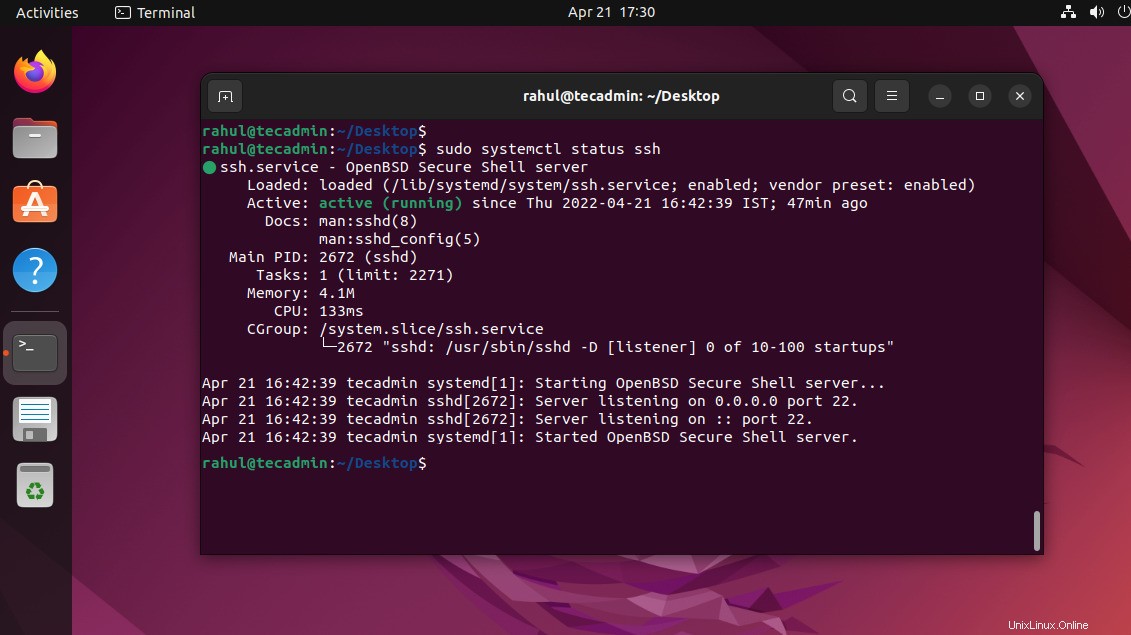
- Das Ubuntu-System wird standardmäßig mit einer UFW-Firewall ausgeliefert. Wenn die UFW aktiv ist, müssen Sie den SSH-Port 22 für Remote-Benutzer zulassen. Um Port 22 in UFW zuzulassen, geben Sie Folgendes ein:
sudo ufw allow 22/tcp
Sie haben den OpenSSH-Server erfolgreich auf dem Ubuntu 22.04-System installiert.
Mit SSH-Server verbinden
Jetzt können Sie auf Windows-Benutzer zugreifen, die Anwendungen von Drittanbietern verwenden können
Linux-Benutzer können das Befehlszeilendienstprogramm „ssh“ verwenden, um sich über SSH mit einem Remote-Server zu verbinden.
ssh [email protected]_host
SSH-Server deaktivieren
Die Systeme mit physischem Zugriff benötigen weniger SSH-Zugriff. In diesem Fall können Sie den SSH-Zugriff entweder über die Firewall blockieren oder den SSH-Dienst auf Ihrem System deaktivieren.
- Um den SSH-Zugriff über die UFW-Firewall zu blockieren, geben Sie Folgendes ein:
sudo ufw deny 22/tcp - Sie können den SSH-Dienst (OpenSSH) auch vollständig deaktivieren, um den Fernzugriff zu verhindern.
sudo systemctl stop --now sshsudo systemctl disable --now sshDie obigen Befehle stoppen den SSH-Dienst sofort und deaktivieren den automatischen Start des Dienstes beim Systemstart.
Schlussfolgerung
Dieses Tutorial hilft Ihnen bei der Installation und Aktivierung des OpenSSH-Servers auf einem Ubuntu 22.04-Linux-System.
Nach der Installation können Sie auch den SSH-Port auf sicheres System ändern.